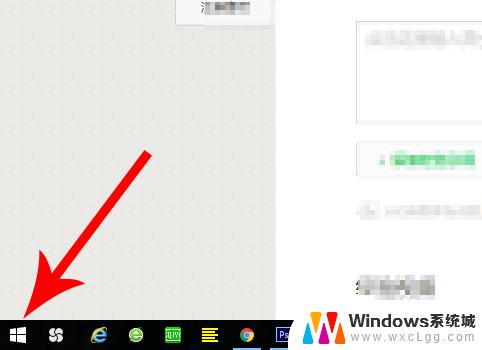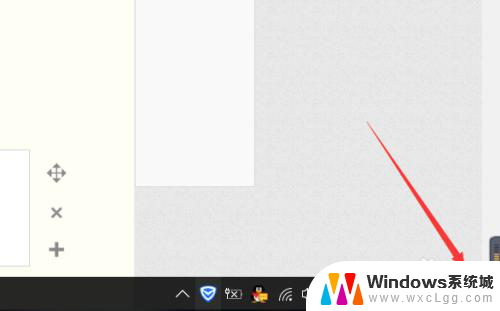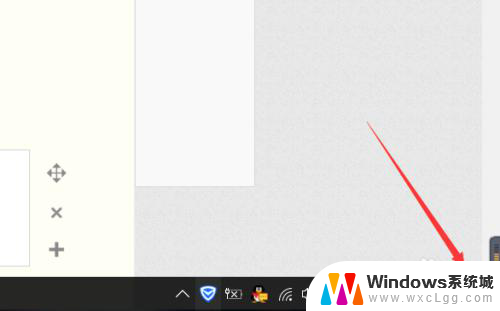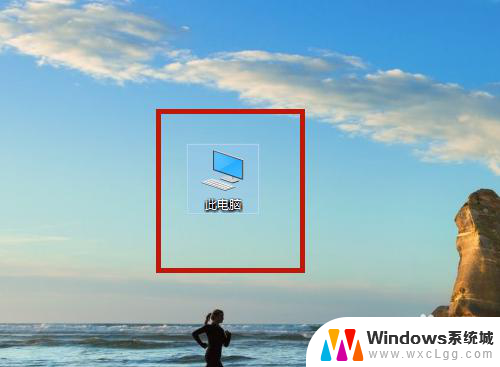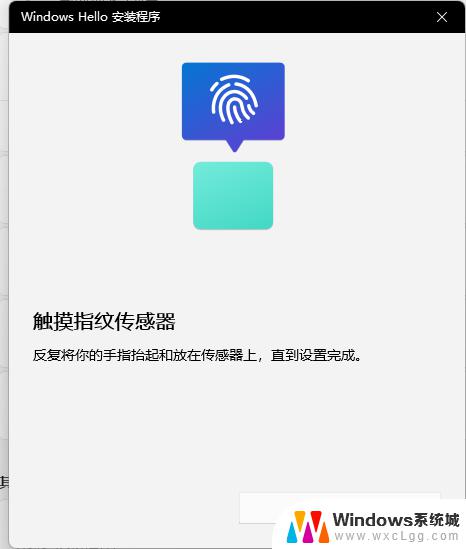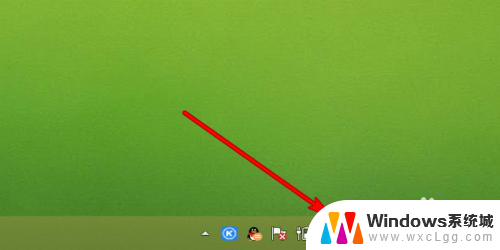联想电脑打开vt的方法 联想笔记本vt怎么设置
在使用联想电脑时,有时候我们需要打开虚拟化技术(VT)来提高计算机的性能和稳定性,想要设置联想笔记本的VT功能,只需要进入BIOS界面,找到相应设置选项并启用即可。通过简单的操作,就可以让电脑发挥出更强大的性能,为我们的工作和娱乐带来更好的体验。愿这些小技巧能为您的电脑使用带来便利和提升。
方法如下:
1.想要开启联想笔记本的vt功能时,首先点击左下角的“windows”图标
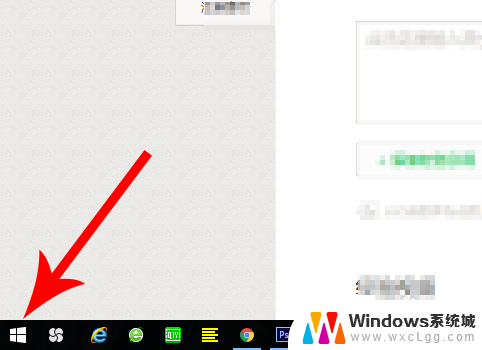
2.接着点击关机按钮,弹窗选项后点击“重启”,想要开启vt功能,需要先重启电脑
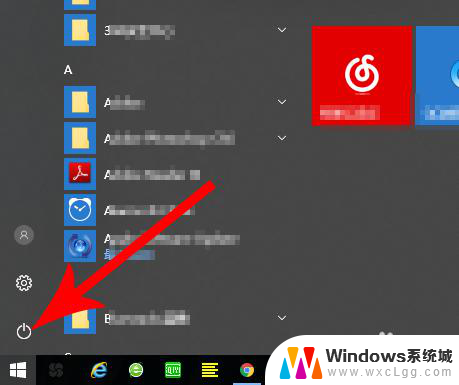
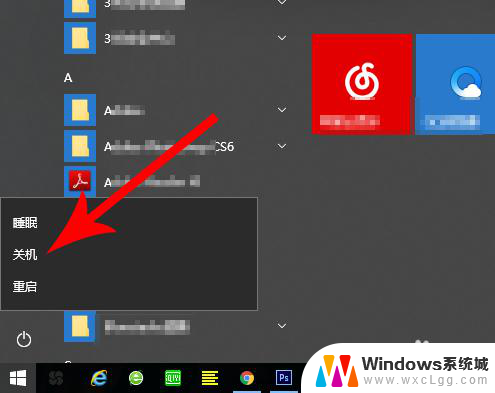
3.点击“重启”按钮后笔记本会先关机,这时就开始点击“Fn+F12”。注意是一直点击到笔记本发出“嘟——”的一声响,然后松开按键手指
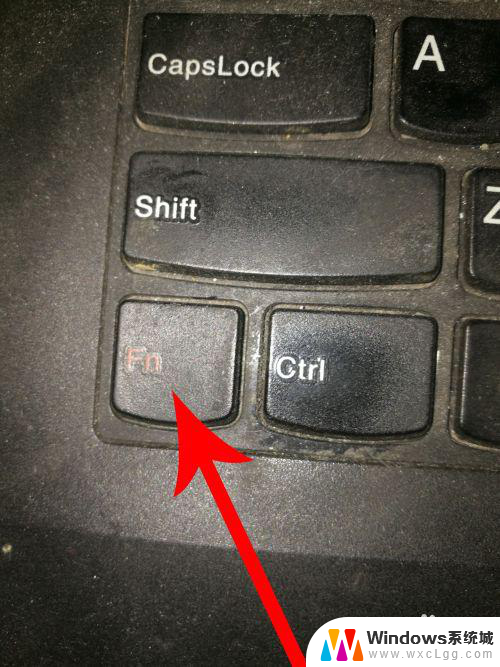
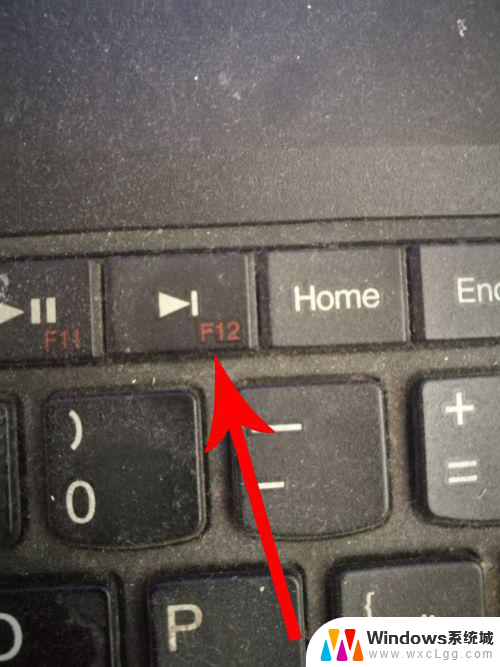
4.这时联想笔记本会打开“boot menu”分类界面,然后点击“tab”键
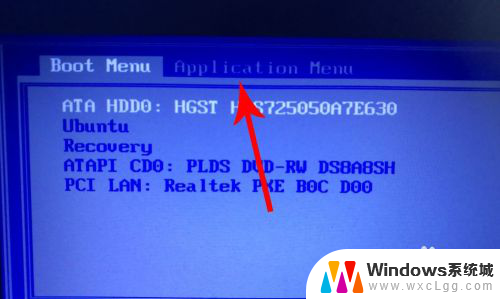
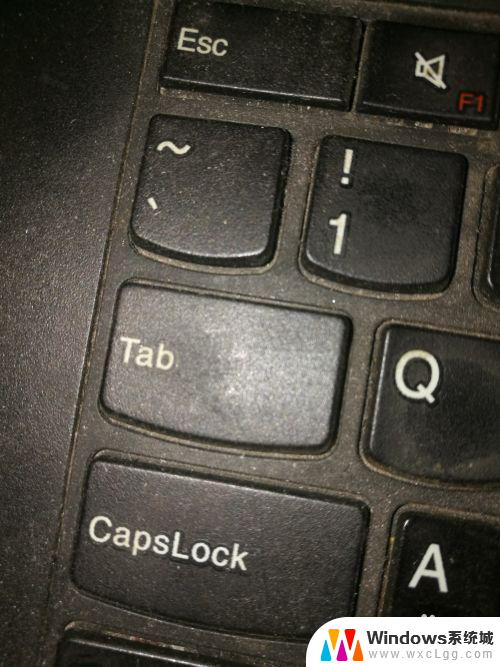
5.点击“tab”键以后便可打开“application menu”分类界面,然后点击“enter”键
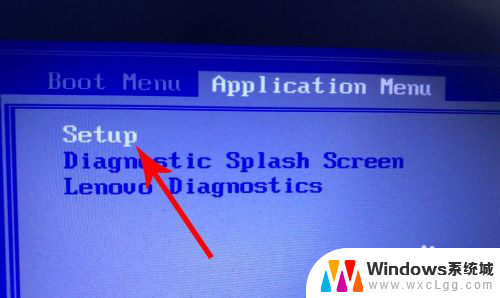
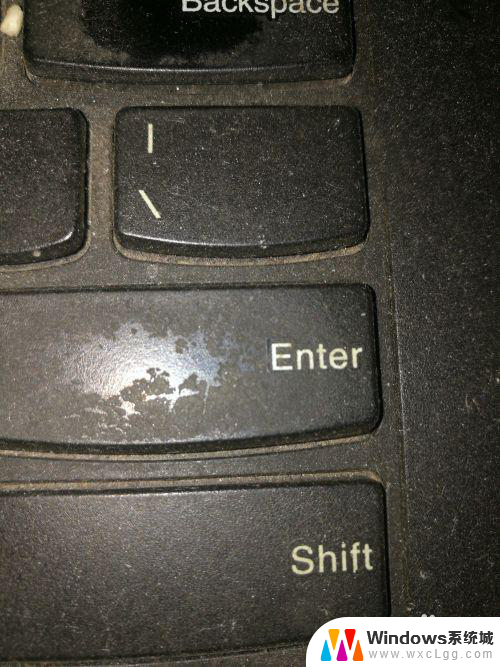
6.打开“main”分类界面后点击三次“tab”键
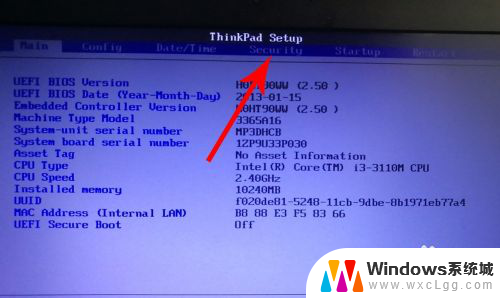
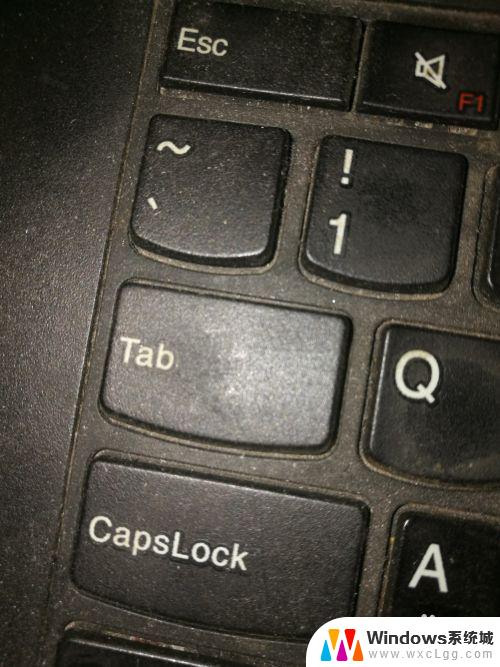
7.打开“security”分类界面后,点击三次“向下”键选中“virtualization”设置项。然后再去点击“enter”键
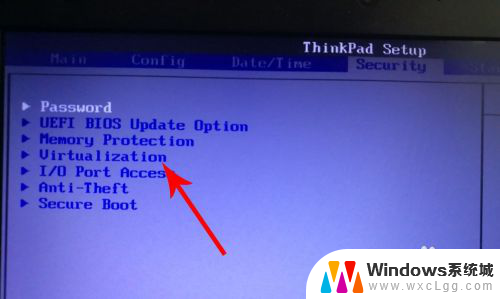
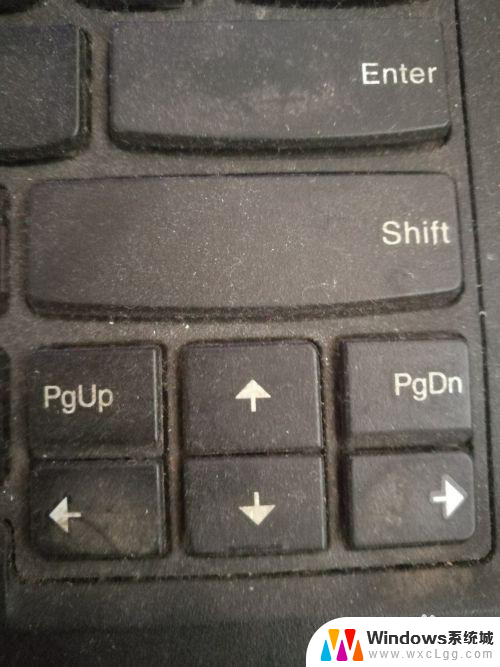
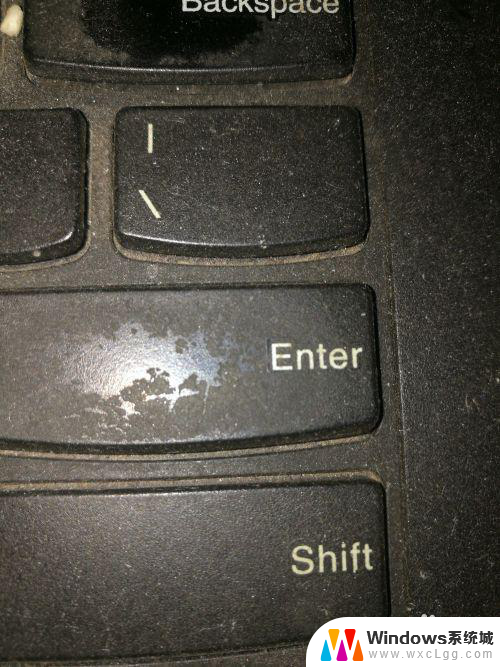
8.打开“virtualization”界面后点击“enter”键
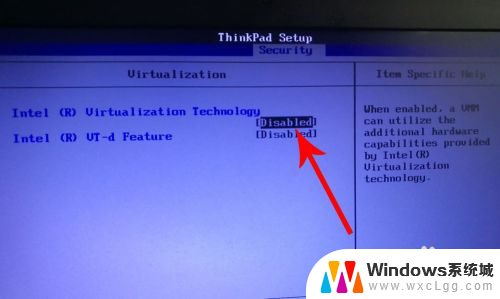
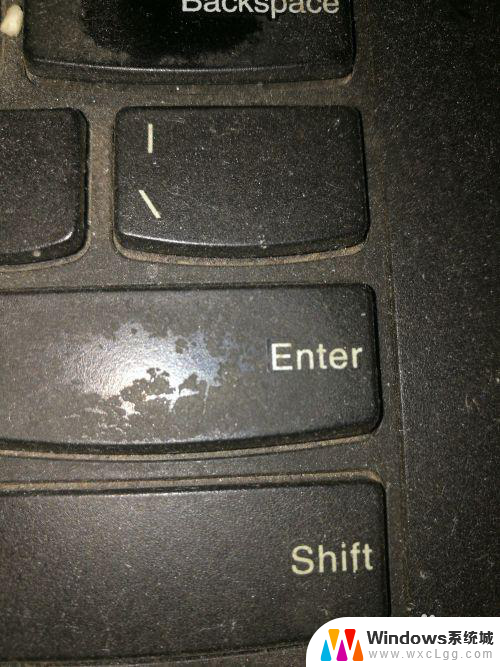
9.打开弹窗以后点击“向下”键选中“enabled”,然后再去点击“enter”
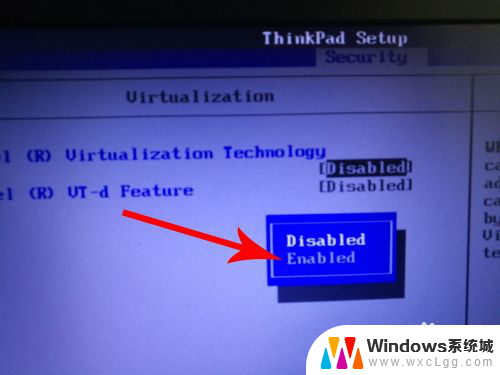

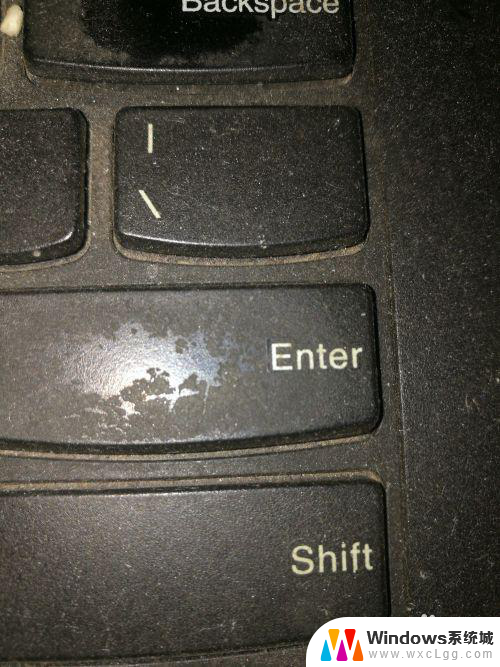
10.打开“setup confirmation”弹窗后点击“enter”,这样联想笔记本就会开始重启。重启以后vt功能就打开了
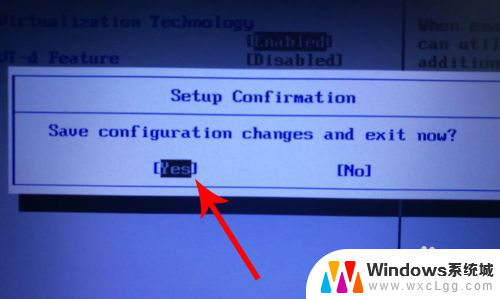

以上就是联想电脑打开vt的方法的全部内容,碰到同样情况的朋友们赶紧参照小编的方法来处理吧,希望能够对大家有所帮助。